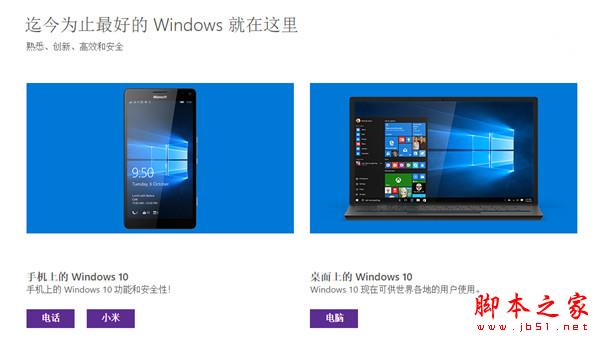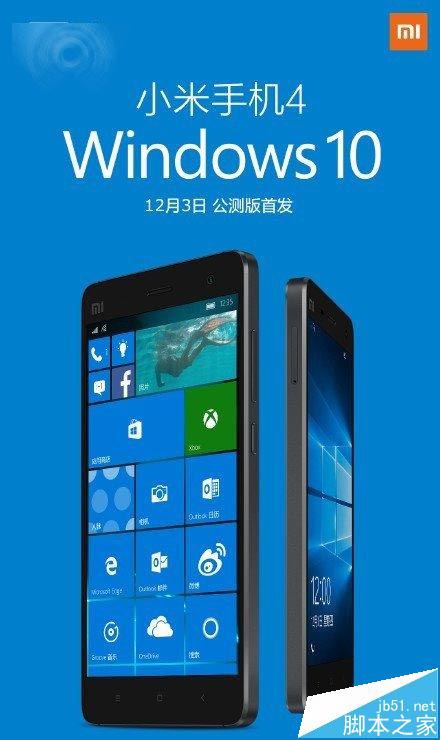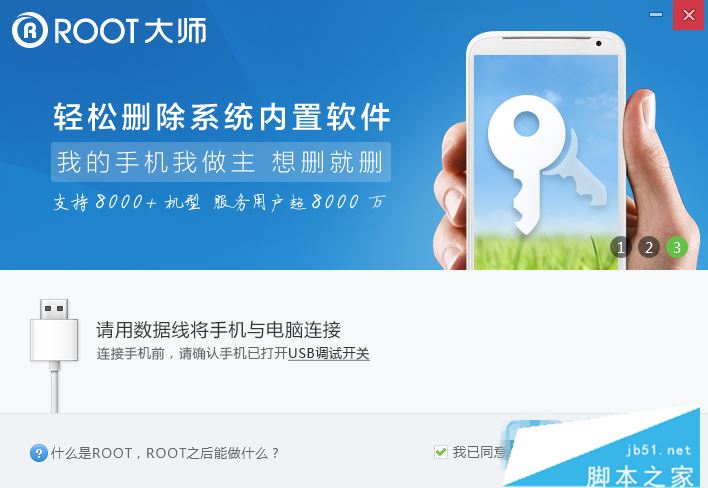小米4刷Win10 Mobile公测版后该怎么刷回MIUI系统?
12月3日上午10时,微软和小米官方如约正式放出了适配米4的Win10 Mobile公测版刷机包,通过最新版MiFlash刷机工具,现在可以非常方便的刷入Windows 10 Mobile 10586版本固件,同时还可加入Insider内测计划获取后续版本更新。刷了Win10的小米4恢复到MIUI同样方便,下面电脑手机教程网为大家整理了更为详尽的完整刷机图文教程,供大家参考。

一、刷入Win10 Mobile公测版刷机包
1、小米4刷Win10 Mobile公测版之前的所有注意事项请参看:《小米4刷Win10 Mobile公测版之前注意事项汇总》,下载以下两个必备文件后,请将Win10刷机包进行解压,安装专用MiFlash刷机工具,注意选择“始终安装此驱动程序”。
• 小米4 Win10 Mobile 10586公测版线刷包下载:点击此处(zip格式,952MB,百度网盘下载);
• 小米4 Win10公测版专用MiFlash刷机工具下载:点击此处(zip格式,26MB,密码:1u3g)
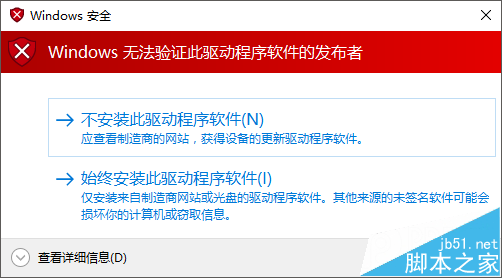
2、在小米4上依次打开“设置 — 关于手机 ”,在MIUI版本上连续点击五次“MIUI版本”一栏,开启“开发者模式选项”,之后可在“设置— 其他高级设置 — 开发者选项”中找到。

3、将小米4连接到电脑,然后在“开发者选项”中,打开USB调试,在提示窗口中点击“确定”,此时通知栏中会有相应的提示。
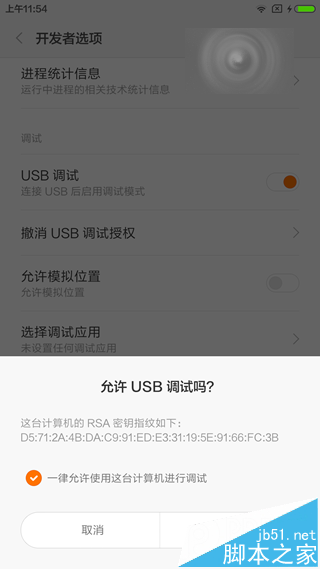
4、打开CMD命令提示符,然后定位到MiFlash的安装目录,例如“C:\Program Files (x86)\Xiaomi\MiPhone\Google\Android”,可以用“cd C:\Program Files (x86)\Xiaomi\MiPhone\Google\Android”的方式跳转,也可以先在资源管理器中打开相应目录,然后在空白处,“按住Shift+鼠标右键”,在右键菜单中选择“在此处打开命令窗口”。
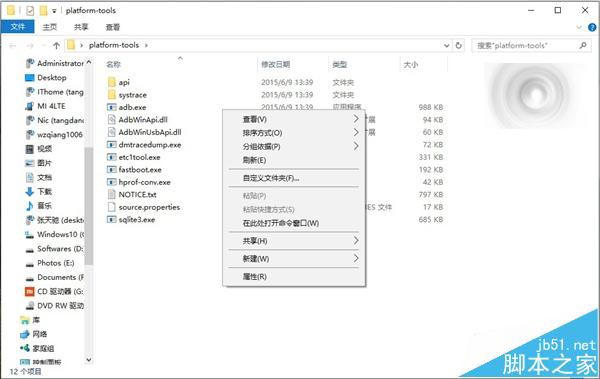
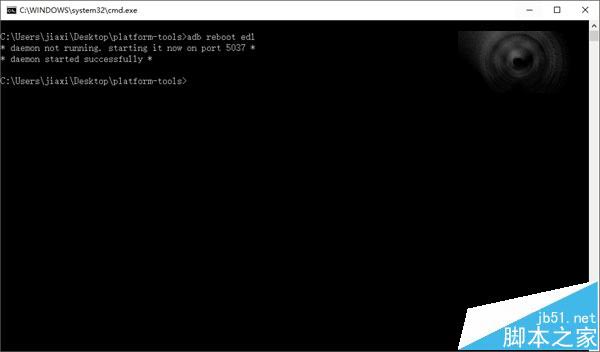
5、在命令提示符中输入“edb reboot edl”(注意最后一个字母是小写的L,不是数字1),然后小米4会自动重启进入黑屏状态,如果未能成功,或提示找不到设备,请下载我们提供的adb工具包(本文上部提供下载),然后在任务管理器中终结当前adb进程,重新进行操作即可。
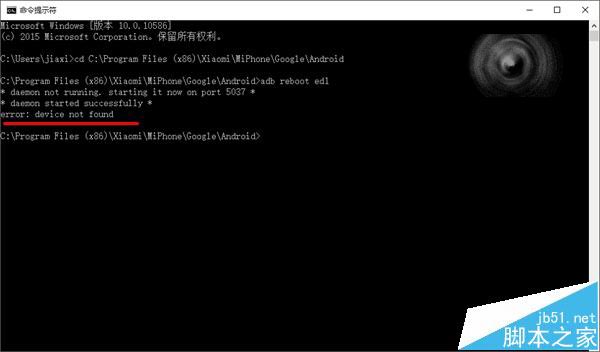
6、打开安装好的专用MiFlash,然后在浏览处选择刚刚解压好的米4 Windows10公测版刷机包文件夹,然后点击刷新,确认出现了编号为“COM 10”、“COM20”等的设备,然后点击“刷机按钮”即可开始刷入Win10,耗时约112秒。
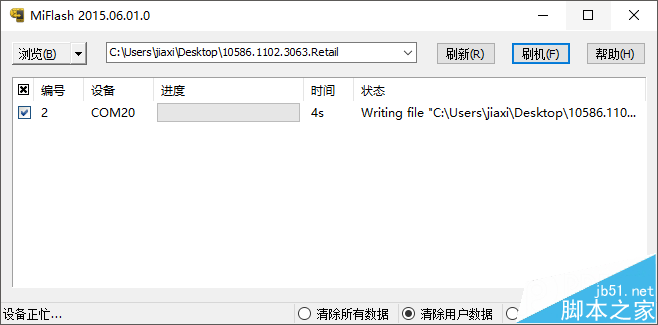
7、之后拔掉数据线,按住电源键开机即可进入Win10系统。
二、从Win10 Mobile刷回MIUI
1、要从Win10刷回MIUI同样需要刚刚的专用MiFlash线刷工具,同时下载小米官方的米4 MIUI线刷版刷机包,之后进行解压。
• 小米4 CDMA/WCDMA/TD-LTE 最新开发版线刷包:点击此处
• 小米4 CDMA/WCDMA/TD-LTE 最新稳定包线刷包:点击此处
2、将刷了Win10的小米4关机,然后通过数据线连接到电脑。之后同时按住“电源键+音量减键”,手机会提示“即将重启进入至9008刷机模式”,之后手机就会黑屏。

3、打开专用版的MiFlash线刷工具,浏览选择刚刚下载解压好的刷机包中的“images”文件夹,之后刷新一下确认设备出现在列表中,直接进行“刷机”即可。
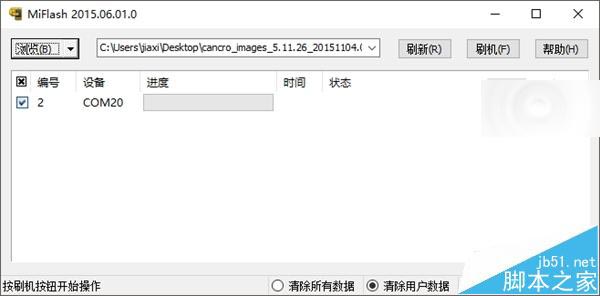
4、完成后,长按“电源键”重启小米4,如果无法进入系统,直接按住“电源键+音量加”进入小米的官方Recovery,然后选择“重启进入系统二”即可回到MIUI。